Pólizas. General
Menú > Contabilidad > Pólizas
El módulo de pólizas ofrece varias funcionalidades para realizar diferentes registros.
Al ingresar tendrá una barra de opciones en la parte superior donde podrá seleccionar la acción que desea realizar.

Opciones de la barra de navegación
- Editar: Editar pólizas previamente creadas. O le permite crear una póliza totalmente nueva para movimientos contables que no se generan a partir de un XML
- CxC: Control de cobranza de los CFDI que ya hemos contabilizado. Aquí registramos y llevamos el control del saldo de cada factura por cobrar.
- CxP: Control de pagos a proveedores de los CFDI que ya hemos contabilizado. Aquí registramos y llevamos el control del saldo de cada factura por pagar.
- NC: Control de Notas de Crédito. Este módulo presenta las notas de crédito existentes en el sistema, se lleva el saldo de la nota de crédito y a que facturas se ha aplicado.
- Nóminas: Registro de nóminas
- Bancos: Registro de transferencias interbancarias entre cuentas propias del cliente.
- Otros: Registros varios
- Acreedores diversos: Control de saldos y pagos a acreedores diversos
- Deudores diversos: Control de saldos y cobro de deudas de deudores diversos
- Ejercicios Anteriores: Traslado del saldo de resultado de ejercicios anteriores a la contabilidad del siguiente año
- IVA / IEPS: Cálculo del IVA/IEPS por pagar o a favor. Salda las cuentas de control y traslada el saldo a la cuenta correspondiente (Saldo a favor o Por pagar).
- Saldos Iniciales: Registro de saldo iniciales de las cuentas
Selección de cliente
En todos los casos tendremos un formulario, en el cual debemos especificar el cliente con el que deseamos trabajar. A diferencia de la primer sección del sistema donde accedíamos a los XMLs y la contabilidad de asignaba en automático. Aquí trabajaremos con el cliente que definamos para trabajar.
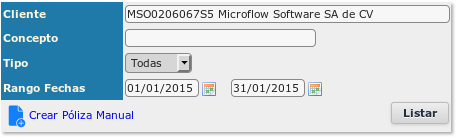
Para cambiar o asignar un cliente debemos de dar clic en el campo del nombre del cliente, y esto abrirá un formulario de búsqueda para que listemos los clientes que tenemos asignados en el sistema. Y seleccionar uno dando clic en su renglón.
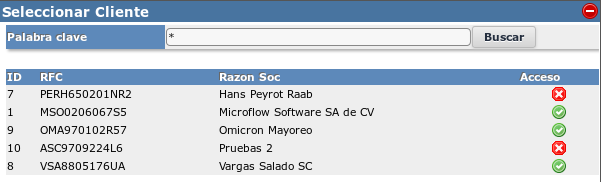
Advertencia
Si el administrador del sistema le ha concedido derechos de acceder a la contabilidad del cliente aparecerá marcado en la columna final con una palomita verde y podrá dar clic en el cliente. Si no tiene derecho de realizar actividades de contabilidad del cliente, entonces aparecerá marcado con una cruz roja y no podrá dar clic en el renglón para seleccionar al cliente.
Edición de una póliza existente y cancelaciones
Al dar clic en el módulo de "Editar", aparece un formulario que nos ofrece campos para filtrar y localizar pólizas.
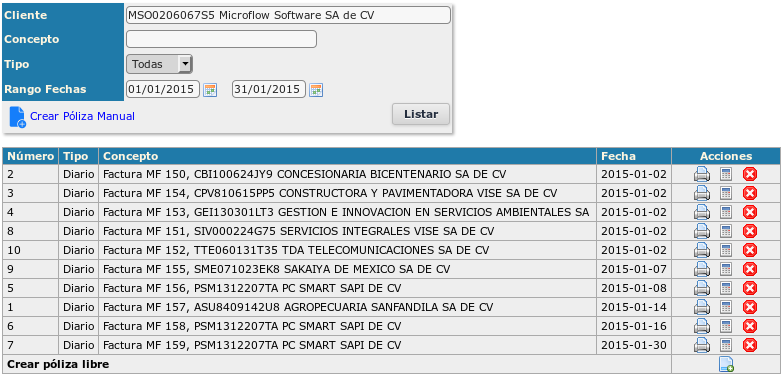
Acciones disponibles:
- Ver: Icono de impresora que nos permite ver la póliza (Ver registro de cambios)
- Contabilizar: Icono de calculadora que permite abrir la póliza y editarla
- Cancelar: Icono de tacha, que permite eliminar la póliza completa del sistema.
Nota importante sobre cancelación de pólizas.
Si la póliza corresponde a un movimiento de recepción de uno o varios CFDi. El sistema NO regresa el CFDI a la lista de pendientes de facturas.
Esto se decidió, para evitar si al generar pólizas manuales y cancelarlas posteriormente, se regresaban los CFDI al listado de pendientes por recibir y algunos usuarios las volvían a procesar.
Si necesita volver a recibir el XML, vaya al archivo digital y libere el XML para que este pueda aparecer nuevamente en la lista de pendientes y de esta forma tener un proceso más controlado de cuando volver a recibir un documento por segunda ocasión.
Creación de una póliza nueva
Al final del listado de las pólizas, o en el formulario de búsqueda aparece un icono adicional para crear una póliza manual. Cuando da clic en este icono se abrirá un formulario de póliza pero con renglones inactivos y totalmente en blanco para que cree una póliza por los conceptos que quiera.
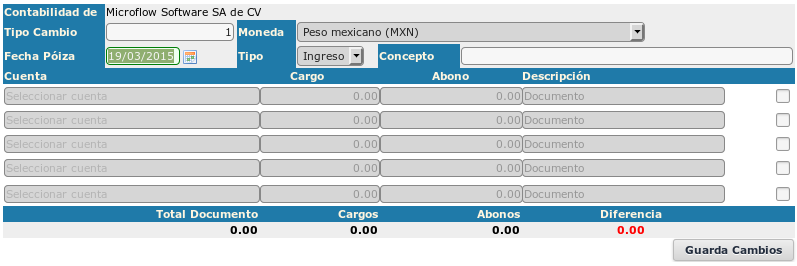
Registros de formas de pago
En cualquier renglón nuevo, puede dar doble clic sobre la descripción y agregar información de pago a un movimiento de póliza.
Esto es útil cuando crea pólizas de pago de movimientos bancarios de empresas en el extranjero con tarjeta de crédito en cuentas 205. El sistema no obliga a registrar estos movimientos porque algunos contadores opinan que no es necesario registrarlos a detalle.
Si por algún motivo tiene que crear un cliente o proveedor de forma manual, porque este no nos emite un XML o no es un cliente nacional. Lo puede dar de alta en el módulo de Clientes y Proveedores o en la administración del catálogo de clientas del cliente Administración de Clientes
Póliza Modelo
Importante, la póliza se va a crear.
Esta acción no es para generar un catálogo de pólizas modelo.
Lo que el sistema hace es crear una póliza normal, que va a afectar la contabilidad.
Y adicionalmente le va a asignar una bandera para que usted la pueda reutilizar posteriormente como un machote para crear nuevas pólizas en base a como se capturó previamente esta.
Si usted selecciona crear una nueva póliza manual, el sistema le presenta en la barra superior 2 opciones.
- Activar Póliza Modelo: En este la póliza se crea, y adicionalmente se le da estatus de ser una póliza modelo.

- Modelos. Ir a la lista de pólizas que fueron marcadas como pólizas modelo y tomar una de ellas como modelo para trabajar sobre ella
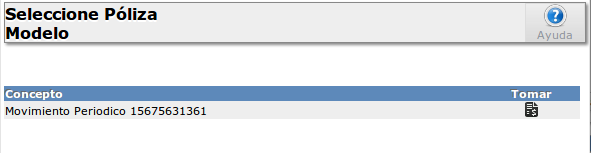
Registro de Cambios
Cuando damos clic en "Ver Póliza", además de ver la póliza que se ha registrado. Podemos ver cuantos cambios ha tenido la póliza que estamos viendo.
Por ejemplo en la siguiente imagen podemos ver que la póliza tiene registrados 5 cambios o modificaciones.
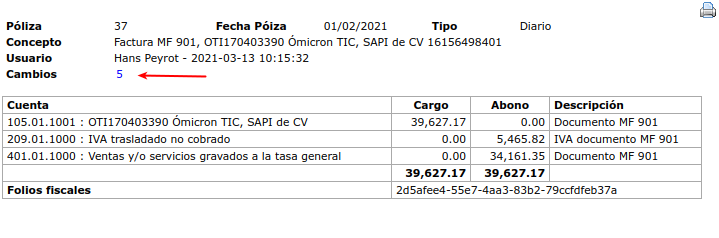
Al hacer clic sobre el número de cambios se expande o esconde el marco con la lista de cambios registrados.
Los datos que nos permitirán llevar una auditoría sobre los cambios realizados son:
- Nombre del usuario y la fecha en la que se registró el movimiento
- Datos completos de la póliza anterior.
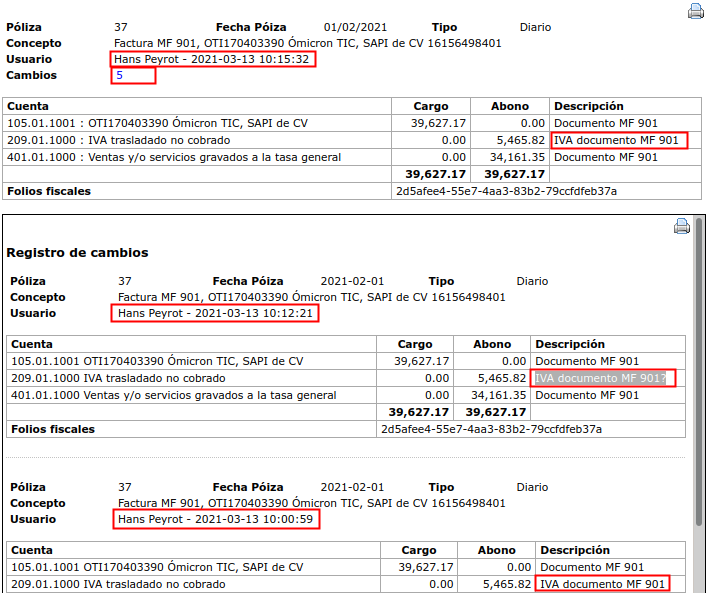
Consideraciones
Esta funcionalidad tiene registros de movimientos que se hayan realizado después del 13 de Marzo del 2021.
Si la póliza fué modificada antes de esta fecha no habrá registro de los cambios realizados.
Continuar: